Word文档怎样为段落添加边框
来源:网络收集 点击: 时间:2024-06-03【导读】:
Word文档中怎样像如下图所示为段落添加边框呢,这里分享操作方法供大家参考。工具/原料moreWord文档边框方法/步骤1/6分步阅读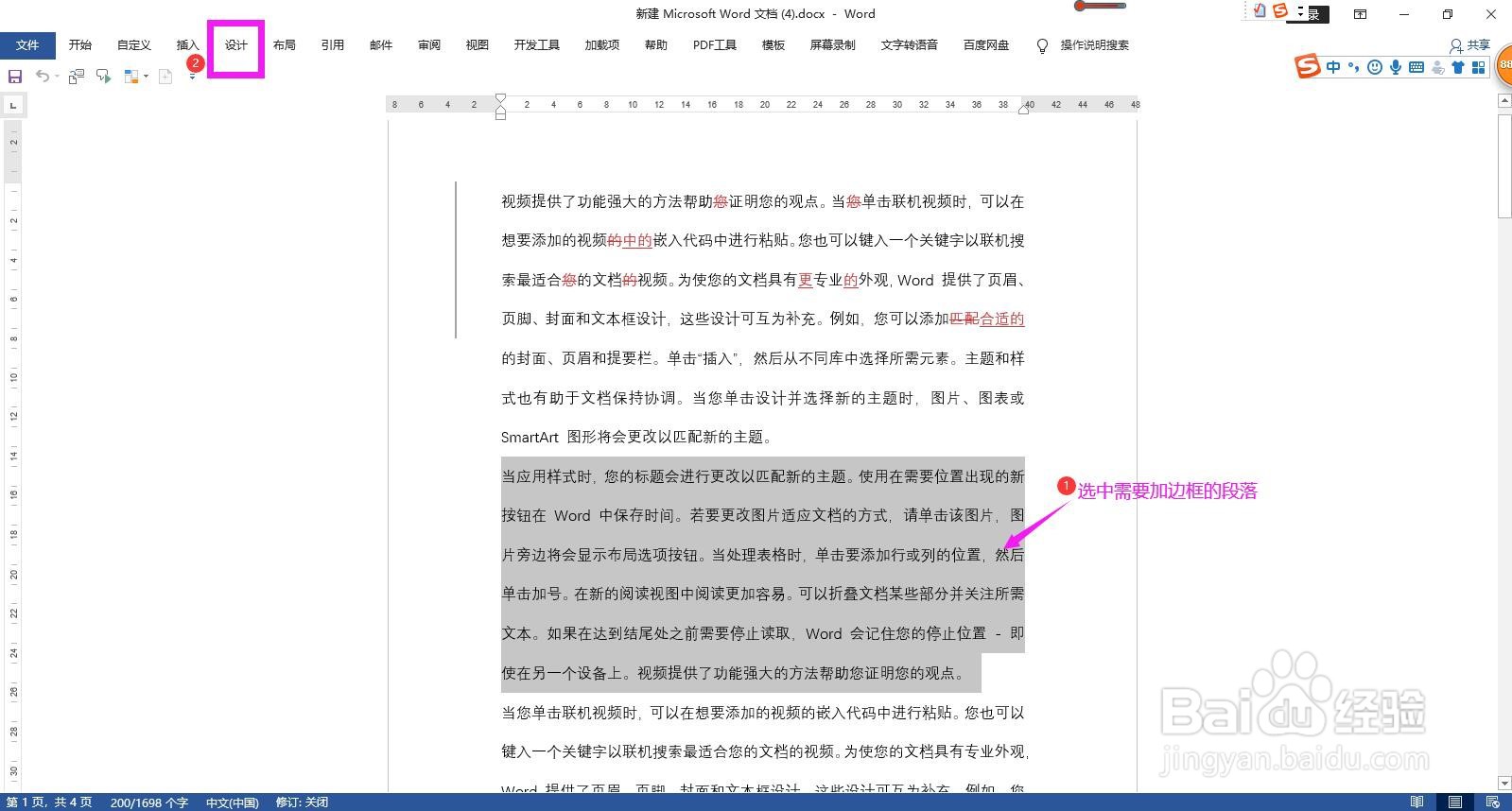 2/6
2/6 3/6
3/6 4/6
4/6 5/6
5/6 6/6
6/6
 段落添加边框
段落添加边框
打开Word文档,选中需要添加边框的段落,点击上方菜单栏上的“设计”。
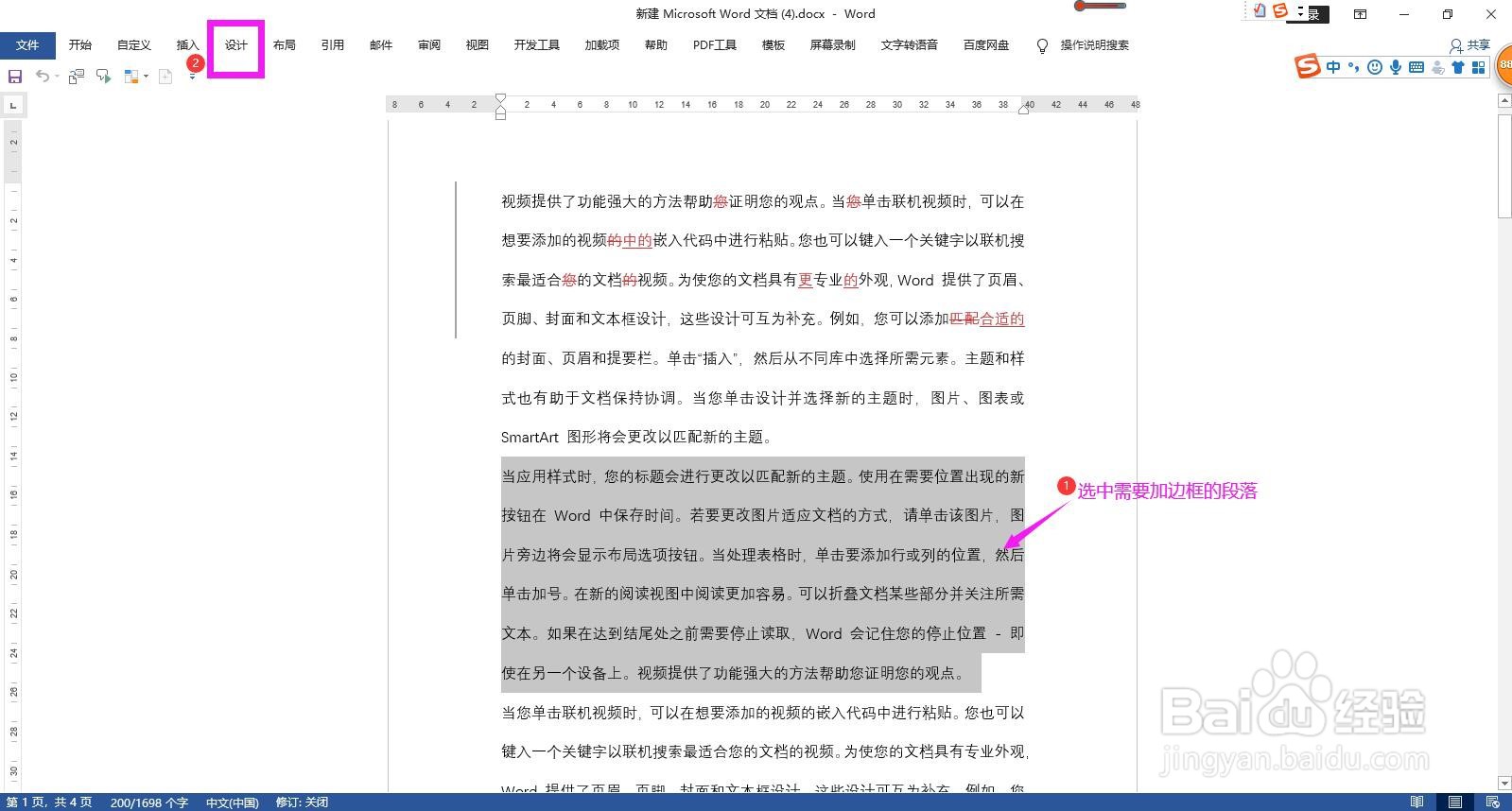 2/6
2/6在设计菜单下的页面背景命令组区域点击“页面边框”下拉箭头。
 3/6
3/6在弹出的边框和底纹对话框中点开“边框”选项卡。
 4/6
4/6在样式下面选择一种线条样式,点开颜色下拉箭头,选择一种颜色作为边框的颜色,点开宽度下拉箭头,选择一种宽度。
 5/6
5/6点开“适用于”下面方框的下拉箭头,选择“段落”。
 6/6
6/6设置完成后点击对话框下面的“确定”,回到Word文档即可看到已为段落添加了边框。

 段落添加边框
段落添加边框 版权声明:
1、本文系转载,版权归原作者所有,旨在传递信息,不代表看本站的观点和立场。
2、本站仅提供信息发布平台,不承担相关法律责任。
3、若侵犯您的版权或隐私,请联系本站管理员删除。
4、文章链接:http://www.1haoku.cn/art_875248.html
上一篇:如何查看网站的站点信息
下一篇:ps渐变怎么设置透明度
 订阅
订阅